photoshop如何画眼睛瞳孔(7)
来源:未知
作者:学photoshop
学习:51066人次
16.做随机点,创建新的层,背景选择白色,前景选择黑颜色,应用,“渲染 云彩”滤镜,模糊他们的边使用高斯模糊
滤镜,花一点时间。
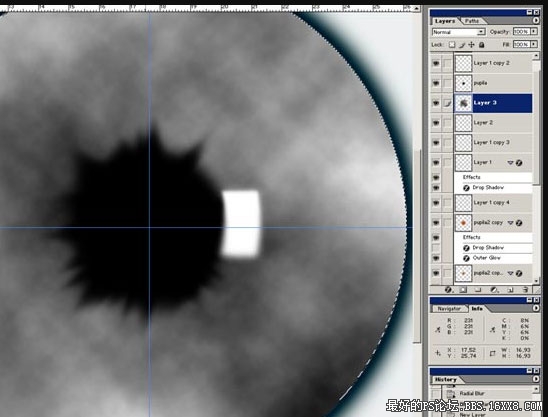
17.你工作的无规则层添加更多的细节,创建一个圆形选区,转到菜单“编辑 描边”选择一个比较高的值(12,14等)。
应用描边得到一个像这样的结果。
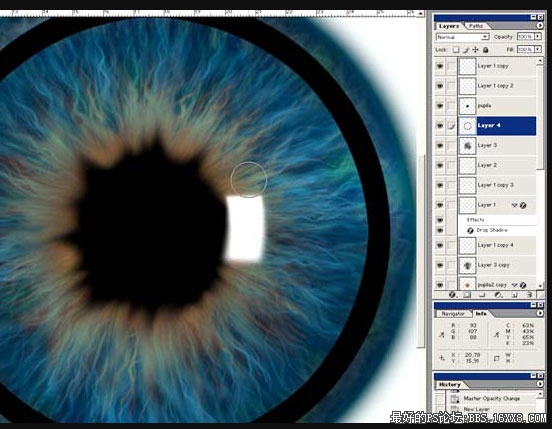
18.使用高斯模糊,使用一个很高的值,依照下面的图片。
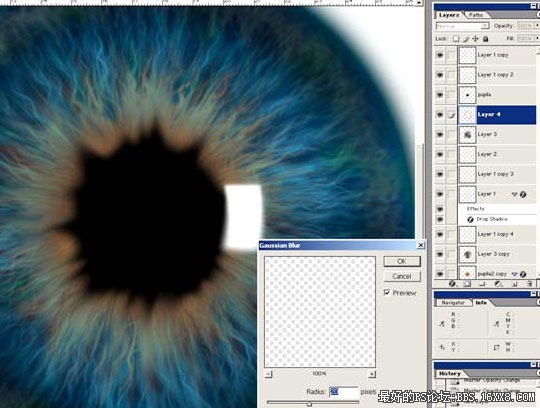
19.调整层大小到瞳孔的中心,在中心区域添加一定的深度。
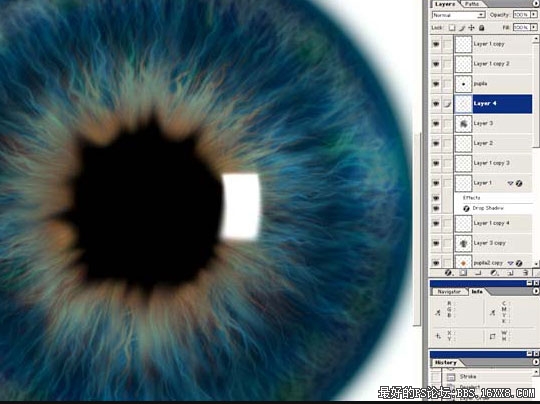
滤镜,花一点时间。
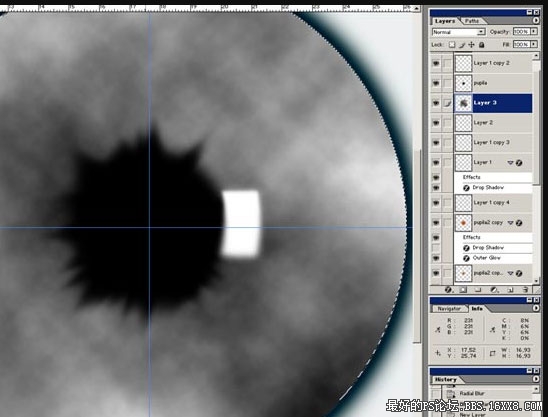
17.你工作的无规则层添加更多的细节,创建一个圆形选区,转到菜单“编辑 描边”选择一个比较高的值(12,14等)。
应用描边得到一个像这样的结果。
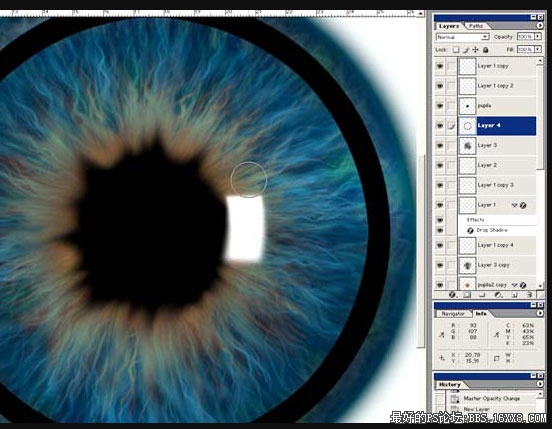
18.使用高斯模糊,使用一个很高的值,依照下面的图片。
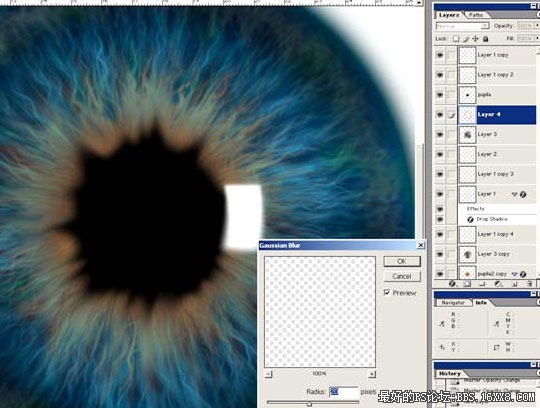
19.调整层大小到瞳孔的中心,在中心区域添加一定的深度。
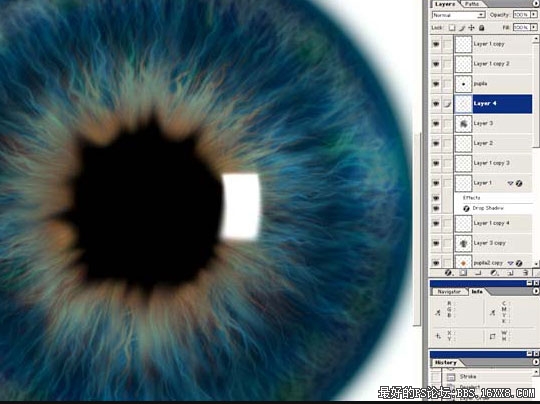
学习 · 提示
相关教程
关注大神微博加入>>
网友求助,请回答!







